Polecenia BiK Base
Ustawienia modułu Base
Jest to zestaw ustawień, które są pamiętane nawet po zamknięciu programu. Ustawienia warto wybrać na początku pracy z programem, ponieważ zmiana niektórych parametrów wstawionych elementów po wykonaniu rysunku może być czasochłonna.
OSNAP
O wyłączaniu trybów lokalizacji przez program podczas pracy – patrz Przywróć tryby lokalizacji.
Polecenie służy do automatycznego przywracania wybranego zestawu trybów lokalizacji. Sprawdzenie czy OSNAPy są włączone, następuje przy uruchomieniu dowolnego poleceniu BiK.
Przyciski Włącz/Wyłącz w górnej części okna dialogowego służą do aktywowania/dezaktywowania funkcjonalności. Poniżej należy wybrać zestaw pożądanych trybów lokalizacji.
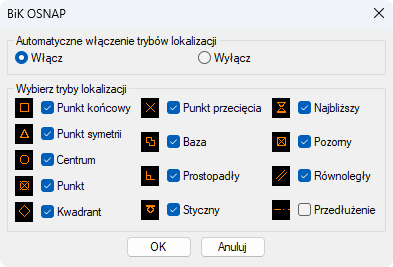
Przywracanie trybu lokalizacji
Polecenie do przywrócenia wybranych trybów lokalizacji wybranych w Ustawieniach modułu BASE → OSNAP.
Podczas pracy z nakładką BiK, może zdarzyć się, że zostaną wyłączone tryby lokalizacji. Dzieje się tak, gdy użytkownik przerwie polecenie BiK klawiszem Esc lub wystąpi nieoczekiwany błąd. Wówczas program nie ma możliwości dokończenia procedury i przywrócenia ustawień OSNAP. Wynika to ze specyfiki programu CAD - na czas trwania procedur, BiK musi wyłączyć OSNAP, a na końcu je przywrócić.
Teksty
Zestaw ustawień sterujących parametrami wstawianych tekstów. Dla każdego z trzech rodzai tekstów (mały / średni / duży) można wybrać styl tekstu, współczynnik szerokości oraz wysokość na wydruku w [mm].
Nie należy zmieniać stylu tekstu średniego do pracy w module STAL, ponieważ styl BIKTS zawiera specjalne symbole do opisu kształtowników stalowych.
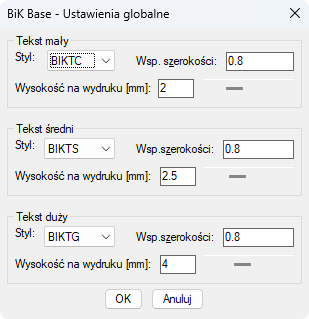
Wymiary
Ustawienia parametrów wymiarów: styl wymiaru, dokładność i sposób zaokrąglenia osobno dla każdej jednostki, wysokość tekstu, współczynnik szerokości, przedrostki, typ kontynuowanego ciągu wymiarowego.
Styl wymiaru oraz dokładność i zaokrąglenia - wybierane są dla każdego typu wymiaru osobno (wymiary liniowe / kątowe / średnic).
Przełączenie między poszczególnymi typami następuje poprzez wybranie odpowiedniego przycisku na górze okna a sygnalizowane jest poprzez zmianę wyświetlanej grafiki.
Dodatkowo dla każdej jednostki można wybrać inne zaokrąglanie. Możliwe jest wybranie zaokrąglenia do 1 lub 5, aż do trzech miejsc po przecinku.
Kontynuacja wymiaru z odnośnikiem – wybór polecenia, które ma zostać użyte jako kontynuacja wskazanego wymiaru. Wybór możliwy jest pomiędzy ciągiem wymiarowym ze stałym odnośnikiem [CWS] lub zmiennym [CWN]. Wybór możliwy tylko dla wymiarów liniowych.
Przedrostek wymiaru pełnego średnicy – określenie przedrostka. Domyślna wartość to %%c, która oznacza symbol ø w CAD. Okienko aktywne tylko dla wymiarów średnic.
Przedrostek wymiaru promieni – określenie przedrostka. Domyślna wartość to R. Okienko aktywne tylko dla wymiarów średnic.
Ustawienia stylu tekstu wymiarowego – parametry odpowiedzialne za współczynnik szerokości i wysokość tekstu na wydruku w [mm].
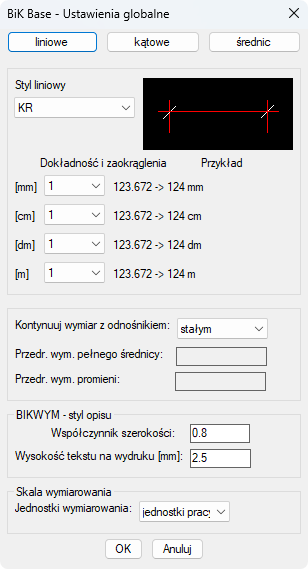
Automatyzacja
W zakładce automatyzacja mamy możliwość ustawienia:
- Automatyczny start - program będzie wczytywany przy każdym uruchamianym pliku
- Automatyczna aktualizacja - program będzie się aktualizował jeżeli dostępne będą nowe wersje
- Automatyczna zmiana modułu - program zawsze ustawi aktywną skalę do modułu z którego zostalo wybrane polecenia
Zapis/odczyt
Polecenie daje możliwość zapisania oraz późniejszego wczytania ustawień zdefiniowanych przez użytkownika.
Po wybraniu opcji Zapis uruchomione zostanie okno widoczne poniżej
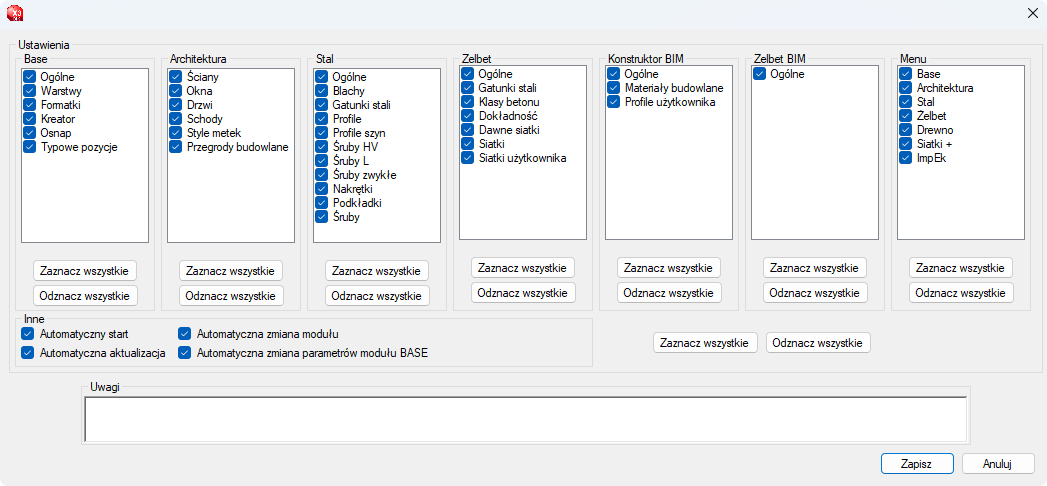
W oknie możemy wybrać opcje które mają zostać zapisane, zostały one podzielone ze względu na przynależność do modułów. Po wyborze plików program zapisze je w postaci archiwum zip.
Jeżeli będziemy chcieli zaimportować ustawienia wskazujemy wcześniej stworzony plik.
Podbeton
Polecenie do rysowania warstwy podbetonu pomiędzy dowolnymi, dwoma punktami. Wrysowany podbeton jest poszerzony na zewnątrz o wartość jego wysokości.
Aby narysować podbeton należy wskazać:
- 1-szy punkt skrajny krawędzi konstrukcji (P1)
- 2-gi punkt skrajny krawędzi konstrukcji (P2)
- Grubość warstwy na ekranie lub podać z klawiatury wartość w aktualnych jednostkach
Poziom gruntu
Polecenie do rysowania symbolicznego oznaczenia poziomu gruntu. Program narysuje obramowanie na warstwie pomocniczej, a następnie wypełni je kreskowaniem z odpowiednimi parametrami.
Aby narysować poziom gruntu należy:
- Wskazać linię lub polilinię oznaczającą poziom gruntu
- Lub (po wcześniejszym wybraniu Enter) wskazać 2 dowolne punkty
UWAGA
Wysokość i gęstość symbolu poziomu gruntu zależna jest od aktualnie wybranej skali i jednostek.
Symbol otworu
Polecenie do wstawiania symbolu otworu opisanego na dowolnym czworokącie.
UWAGA: Wywołanie polecenia ze skrótu klawiaturowego lub z historii poleceń spowoduje bezpośrednie (z pominięciem okna dialogowego) przejście do wstawiania symbolu z ostatnimi ustawieniami. Aby wywołać okno, należy wybrać klawisz P (Parametry).
Aby wstawić symbol otworu należy:
- Wybrać parametry polecenia w oknie dialogowym
- Wskazać punkty zgodnie z grafiką zamieszczoną w oknie dialogowym
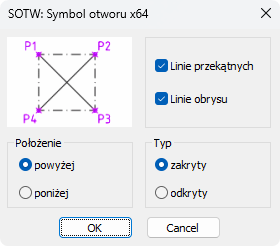
Izolacje
Izolacja termiczna [IZ1] [IZ2] [IZ3] [IZ4]
Każdy z możliwych typów rysowany jest na zasadzie bloku wielokrotnego (tzw. multiblocs), dzięki czemu nie istnieje ryzyko, że przy zmianie skali rysunku izolacja zmieni wielkość. Ponadto użytkownik może precyzyjnie ustawić grubość wstawianej izolacji.
Powyższe cechy są niedostępne w przypadku rysowania izolacji za pomocą linii typu BATTING.
Ograniczeniem zastosowanego rozwiązania jest natomiast brak możliwości wycinania/docinania izolacji termicznej po wstawieniu.
Aby narysować izolację termiczną należy:
- Podać grubość izolacji:
- Z klawiatury w aktualnych jednostkach
- Wskazać dwa punkty w celu pomiaru odległości i pobrania wartości
- Zatwierdzić ostatnio wprowadzoną wartość (wartość podana w nawiasie <>)
- Wskazać początek izolacji
- Wskazać koniec izolacji
Rysowana izolacja odkładana jest po prawej stronie, patrząc z punktu końcowego w kierunku punktu początkowego.
Izolacja przeciwwilgociowa
Rysowana jest ona za pomocą 3 linii: zewnętrznych-cienkich i wewnętrznej-przerywanej, grubej. Po zastosowaniu odpowiedniej grubości „pisaków” (stylu dla plotera bazującego na kolorach), efekt na papierze będzie wyglądał jak poniżej:
Aby narysować izolację przeciwwilgociową, należy wskazywać po kolei punkty ją tworzące. Przed wskazaniem pierwszego punktu jest możliwość zdefiniowania położenia izolacji względem wskazywanych odcinków (Oś/Lewa/Prawa). Wyboru dokonuje się poprzez wybranie przypisanej litery z klawiatury.
Ważne jest, aby całą izolację przeciwwilgociową wskazywać bez przerywania procedury. Dzięki temu na zagięciach linie zostaną odpowiednio docięte.
W trakcie wskazywania punktów istnieje możliwość cofnięcia ostatniego wskazania (klawisz C) lub zamknięcia obrysu, poprzez automatyczne narysowanie zamykającej części izolacji (klawisz Z). Informacja o tym znajduje się w oknie poleceń podczas wskazywania punktów:
Cofaj/Zamknij/<następny punkt>:
Kreskowanie
Polecenia do kreskowania za pomocą dołączonych z BiK wzorów kreskowań. Kreskowanie BiK jest automatycznie ustawiane wg aktualnej skali i jednostek.
Kreskowanie BiK
Interesujący nas styl kreskowania możemy wybrać, korzystając z okna dialogowego Kreskowanie BiK. Okno zawiera obszar przedstawiający piktogramy dostępnych wzorów kreskowania. Nie wszystkie wzory kreskowania mieszczą się jednocześnie w obszarze okna, aby uzyskać dostęp do pozostałych, należy posłużyć się pionowym paskiem przewijania. Nazwa wybranego wzoru pojawi się w lewym, dolnym narożniku okna dialogowego.
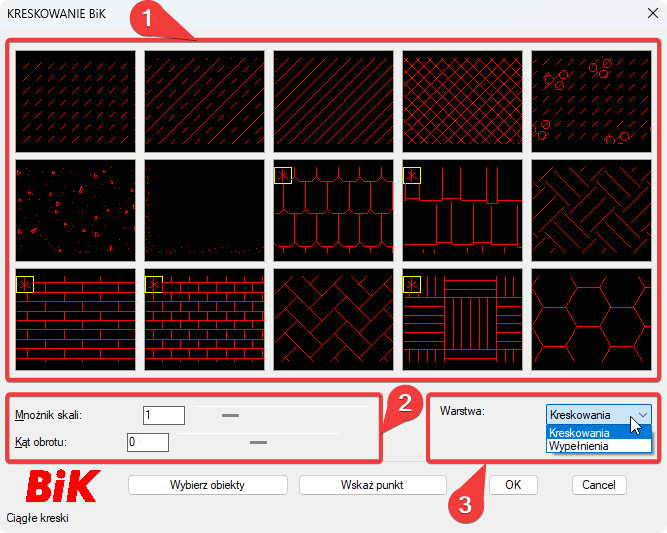
- Obszar wyboru rodzaju kreskowania
- Parametry kreskowania
- Mnożnik skali powoduje odpowiednio pomniejszenie lub powiększenie wstawianego wzoru kreskowania dla wartości mniejszych lub większych od 1.
- Kąt obrotu dla wyjściowego wzoru reprezentowanego na piktogramie.
- Warstwa docelowa kreskowania
- Warstwa kreskowania - SZR (czerwona)
- Warstwa wypełniania - WYP (żółta)
Aby zakreskować obszar należy:
- Wybrać wzór kreskowania klikając w jego piktogram
- Wybrać warstwę docelową kreskowania
- W razie potrzeby ustawić mnożnik skali i kąt obrotu
- Wybrać przycisk Wskaż obiekty lub Wskaż punkt
Zaznaczanie obszaru do kreskowania może odbywać sie na 2 sposoby:
- Wskazanie obiektów - wybrane obiekty muszą tworzyć zamknięte obszary. Można wskazać wiele obiektów za jednym razem.
- Wskazanie punktu wewnętrznego - punkt musi leżeć wewnątrz zamkniętego obszaru. Za pomocą jednego wywołania polecenia można zaznaczyć tylko 1 obszar do zakreskowania.
Kreskuj - wskaż punkt
Polecenie do kreskowania z pominięciem okna dialogowego, gdzie użytkownik określa punkt wewnątrz obszaru zamkniętego. Program wykorzystuje ostatnie parametry kreskowania BiK.
Kreskuj - wskaż obrysy
Polecenie do kreskowania z pominięciem okna dialogowego, gdzie użytkownik wskazuje obrysy. Program wykorzystuje ostatnie parametry kreskowania BiK.